報告によると、ツイッター、現在Xのユーザーは、何百万ものビデオを投稿し、プラットフォーム上で毎日何十億も視聴している。Xの動画を楽しんでいる人なら、有益で面白いことは認めるだろう。しかし、このプラットフォームには非常に多くの動画があるため、自分のお気に入りを追跡するのは難しいかもしれない。Twitterの動画検索を使えば、そのようなことが可能です。
他のソーシャルメディアプラットフォームとは異なり、ツイッターではアプリ上で動画をダウンロードしたり保存したりすることができない。そのため、面白い動画を見過ごすのは簡単だ。しかし、後で友人と共有したり、リツイートしたりする必要があるかもしれない。幸いなことに、ツイッターのインライン検索と詳細検索を使えば、X上で何でも見つけることができる。そこでこの記事では、Xの検索ツールを使ってTwitterで動画を検索する方法を紹介する。

目次
Twitterで動画を検索する方法:興味ある動画投稿にアクセスする
Twitterの動画はどれくらいの長さにできるのか」という質問は、このプラットフォームでコンテンツを共有するユーザーにとって重要です。Twitterでトレンドになっているハッシュタグや動画がタイムラインに常に表示されるとは限りません。しかし、検索することでそのようなトレンド動画を見つけることができます。Twitterで動画を検索する方法をお探しなら、多くの選択肢があります。このセクションでは、最も簡単で人気のある方法をいくつか紹介します。
Twitterインライン検索で動画を検索する方法
Twitterのインライン検索機能を使えば、Twitter上でほとんど何でも見つけることができます。Twitter検索はブラウザ検索のような機能ですが、プラットフォームのデータを限定的にカバーしています。この機能を使えば、あらゆる公開アカウントのツイートやメディアコンテンツを見つけることができる。検索クエリを入力するだけで、関連キーワードを含むコンテンツから結果を得ることができます。
Twitter検索を使って動画を検索するには、以下の3つのステップを踏む:
- ページ下部の拡大アイコンをタップして検索タブを開きます。
- ページ上部の検索フィールドにキーワードを入力し、エンターキーを押すと検索が始まります。
- Twitterは、Top、Latest、People、Mediaなど、さまざまなタブに分類された結果を提供します。メディア」タブに移動し、動画を探します。
この方法は通常、トレンドとなっているユニークなキーワードを持つ動画に効果的である。さらに、検索キーワードに「ビデオ」という単語を追加することで、検索を改善することができます。例えば、TweetDeleteの動画を検索する場合、"TweetDelete's video "と入力すると、より正確な結果が返される。
また、詳細なキーワードの検索には通常「トップ」結果タブが有効ですが、メディアタブから動画を検索する方が簡単です。トレンド動画を探している場合、このタブではさまざまなユーザーから複数の選択肢が提供され、選ぶことができる。
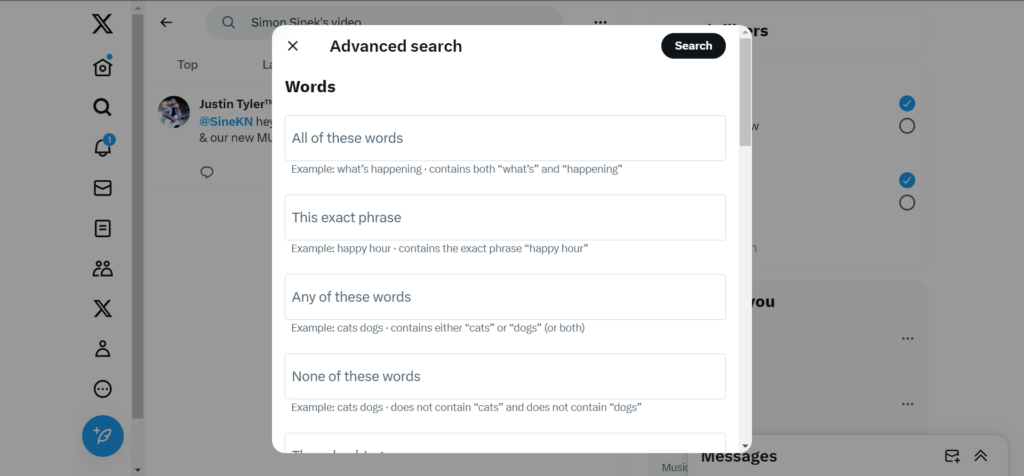
高度な検索機能を使ってTwitterの動画を見つける方法
Twitterのインライン機能で検索しても、必ずしも希望する結果が得られるとは限りません。利用可能なフィルターや対応する結果は必ずしも詳細ではない。しかし、Twitterの高度な検索は、通常の検索機能よりもはるかに多くのものを提供しています。Twitterのリポスト機能を使えば、高度な検索ツールを使って見つけた動画を共有することができます。
より多くのフィルターがあり、検索キーワードに対してより広範な結果を返します。また、検索演算子やフィルタを使用して、検索をより詳細に指定することもできる。残念ながら、高度な検索機能はTwitterのウェブ版からしか利用できません。
詳細検索機能を使ってXでビデオを検索する5つのステップをご紹介します:
- 左側のナビゲーションメニューから、虫眼鏡のアイコンをタップして検索タブを開きます。
- キーワードを入力して検索する。
- 検索結果が表示されたら、左側に移動し、検索フィルターの下にある「詳細検索」をクリックします。または、ブラウザで直接Twitterの詳細検索を開くこともできます。
- 検索条件を指定するための高度な検索オプションのポップメニューが開きます。適切な項目を入力し、メニュー上部の黒いハイライトにある「検索」ボタンをクリックしてください。
- メディアタブに移動し、下方向にナビゲートすると、ビデオをすばやく見つけることができます。
Twitterの高度な検索は広範囲に及ぶだけでなく、検索に役立つ多くの利点があります。例えば、完全一致の検索を指定するのに役立つ多くのフィルターが用意されている。また、自分で覚えて挿入しなくても、数多くの検索演算子を提案してくれる。探している動画がツイッターのデータベースにある公開アカウントのものであれば、詳細検索で見つけることができます。
ユーザーのプロフィールからTwitterの動画を検索する方法
ユーザーのプロフィールからTwitter動画を見つけるには、 Twitterの仕組みを理解し、メディア投稿をナビゲートする必要があります。Twitterの動画を検索している場合、間違いなくプラットフォーム上でその動画に遭遇しているか、誰かからその動画について聞いたことがあるはずです。動画を投稿したユーザーを覚えていれば、検索はより簡単になります。その人のプロフィールから直接検索することができます。ユーザーのプロフィールページで動画を検索するのが、X動画を見つける最も簡単な方法です。
だから、Xにビデオを投稿した人を知っている場合は、次の手順に従って、その人のプロフィールからビデオを検索してください:
- フォローリストにあるユーザーのプロフィールを開くか、そのユーザーの投稿にあるプロフィールアイコンをタップします。
- プロフィールページで、メディアタブに移動し、そのアカウントから投稿されたすべての写真とビデオを見つける。
- 下方にスクロールして希望のビデオを検索します。
- または、プロフィールページの右上にある検索アイコンを使って、タイムラインからビデオを探すこともできる。
この方法では、ユーザーがタイムラインから削除していなければ、簡単に目的のビデオを見つけることができます。ただし、この方法は公開アカウントにしか使えません。非公開アカウントのユーザーが動画を投稿した場合、そのユーザーのフォロワーでなければ見つけることができません。非フォロワーは、そのユーザーのプロフィールやメディアのタイムラインを見ることができません。動画を検索しても、検索結果には表示されません。

Twitter逆引き動画検索:Xで動画ソースを探る
Twitterでは動画をダウンロードすることはできませんが、Xではプラットフォーム上で直接共有することができます。また、ダウンロードせずに他のソーシャルメディアプラットフォームで共有することもできます。これが、ツイッターの動画がプラットフォーム内やプラットフォーム間で循環する一つの方法です。
多くのアクティブなTwitterフォロワーや視聴者が動画を共有したりリツイートしたりしているため、通常、動画ソースを追跡するのは難しい。動画がトレンドになり始めると特にそうだ。動画逆引き検索は、インターネット上で動画のソースを追跡する一般的な方法です。しかし、この方法をTwitterで使えるでしょうか?
残念ながら、Twitterで動画の逆引き検索はできません。しかし、Twitterで見つけた動画を逆検索して、その動画の出所をオンラインで追跡することはできます。このプロセスは非常に簡単で、Xビデオコンテンツの真偽を確認するのに役立ちます。動画の逆引き検索によく使われるツールのひとつにGoogle Lensがある。特に初心者には使いやすく、正確な結果を返してくれる。
以下の5つのステップに従い、Google Lensを使ってインターネット上のTwitterから動画を逆検索する:
- Xで逆探索したいビデオを開き、ビデオフレームをスクリーンショットする。
- デスクトップのタブでGoogle画像検索を開く。
- 検索バーの右にあるカメラアイコンをタップしてGoogleレンズを開きます。
- ビデオフレームのスクリーンショットをアップロードし、白いハイライトで「検索」をクリックします。
- その後、Googleは、対応するソースと一致するリストを提供します。
他にも多くの逆引き検索ツールがある。これらはすべて、スクリーンショットをアップロードしてインターネットをスキャンするという、上に挙げたのと同じプロセスを使用する。Google Lens以外の選択肢を試したい場合は、以下のいずれかをチェックしてみよう:
- シャッターストック
- ベリファイ
- タイニーアイ
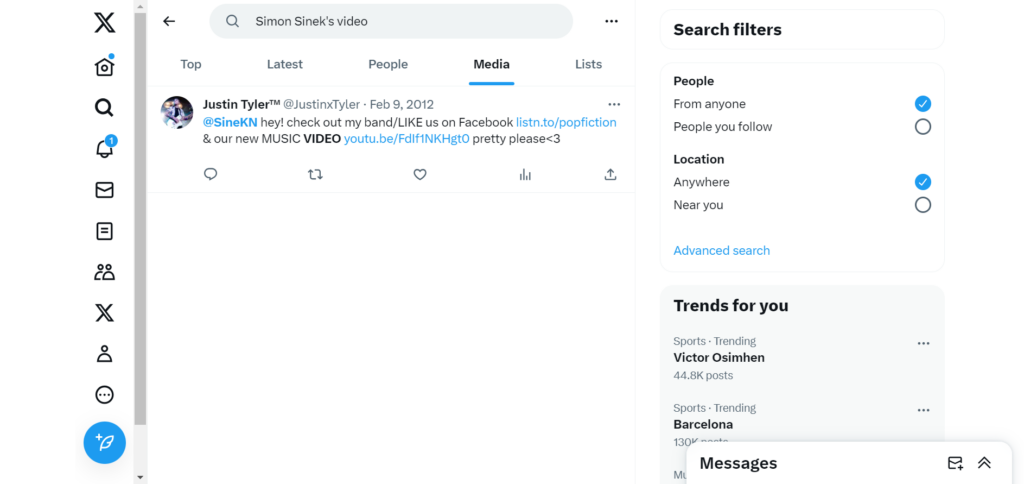
Twitterで古い動画を検索する方法
削除されたツイートを見るには、サードパーティのツールを使うか、ツイートがあなたのアカウントの活動の一部であった場合、Twitterにアーカイブをリクエストする必要があるかもしれません。ツイッターには膨大なデータベースがあります。何百万ものツイート、つまりユーザーのメディアコンテンツを含む直近の3200件のツイートを保存しているシステムを想像してみてください。そのため、ユーザーがプラットフォームに投稿した古いツイートや動画を見つけることができる。もしかしたら、あなたは少し前に特定の動画に出会ったかもしれないし、それが流行していたかもしれない。そして今、あなたはそれを必要としているが、あなたのタイムラインや連絡先でそれを見つけることができない。
特定のフィルターや演算子を使った高度な検索機能で、古いXビデオを簡単に見つけることができます。ただし、この検索演算子を効果的に使用するには、ビデオが公開された日付または期間を知っている必要があります。
以下は、Xの高度な検索機能を使って古いビデオを見つけるための7つのステップである:
- 左側のナビゲーションメニューから、虫眼鏡のアイコンをタップして検索ページに移動します。
- 特定の検索語を入力して検索する。
- 検索結果が表示されたら、左側に移動し、検索フィルターの下にある「詳細検索」をクリックします。または、ブラウザで直接Twitterの詳細検索を開くこともできます。
- ポップメニューが開き、高度な検索オプションが表示されます。
- 検索ボックスにキーワードとフィルタを適切に入力する。また、"From "と "To "のオプションでそれぞれ開始日と終了日を指定する。
- メニューウィンドウの右上にある「検索」をクリックします。
- 検索結果の「メディア」タブに移動し、目的のビデオを見つけます。
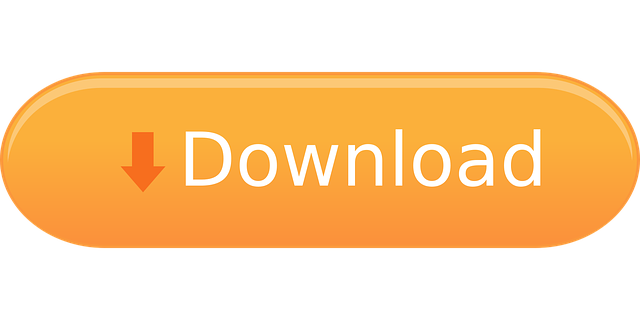
Twitterの動画をデバイスにダウンロードできますか?
Xでビデオを検索して見つける方法はたくさんある。しかし、今すぐ共有するつもりがない場合、どうやって動画を保存するのだろうか?残念ながら、Xアプリやウェブ版からTwitterの動画を デバイスにダウンロード する方法は今のところありません。
しかし、サードパーティのアプリやソフトウェアを使ってXビデオをダウンロードすることができる。これらはモバイルでもデスクトップでも利用できる。Twitterの動画を検索することはできませんが、動画のリンクを使ってダウンロードすることができます。動画を見つけたら、そのリンクをコピーしてアプリケーションに貼り付けるだけでダウンロードできます。
アプリケーションはiPhone、アンドロイド、デスクトップユーザーで異なる。とはいえ、各ユーザーはそれぞれ異なる選択肢から選ぶことができる。以下の表は、様々なデバイス用の様々なTwitter動画ダウンロードアプリの概要を示しています。
| ツイッター動画ダウンロードアプリ | ||
| iPhone | アンドロイド | デスクトップ |
| ツイート保存 | Twitter動画ダウンローダー | TWSaver |
| エニーセーブ | Twitter用動画ダウンローダー | SSSツイッター動画ダウンローダー |
| ツインセーブ | GIFツイートダウンローダー | ツイッター動画 |
サードパーティのTwitter動画検索ツールはありますか?
アプリ以外にも、Twitterアカウントを閲覧・管理するためのサードパーティ製のツールやソフトウェアが多数あります。これらのツールの中には、X APIを使用し、自分のアカウントを変更したり、Twitter上の人をフォローしたりフォロー解除したりできるものもある。また、Xの動画をダウンロードしてデバイスに保存できるものもある。
そのため、Twitter動画検索ツールは存在するのだろうかと疑問に思うかもしれません。残念ながら、Xで動画を見つけるための仲介ソフトはありません。Twitter動画をダウンロードするためのアプリでさえ、目的の動画を見つけてからでないと登場しません。
しかし、ウェブブラウザから直接ツイッターの動画を検索して見つけることは簡単だ。動画のキーワードを検索し、検索フレーズに「Twitterで」を追加するだけです。例えば、"TweetDelete's tutorial video on Twitter "と検索することができる。そのようなビデオが存在する場合、検索エンジンはそのビデオを検索結果にヒットさせます。この方法を使えば、関連性の高い検索も見つかるだろう。これもツイッター動画検索の賢いやり方だ。
しかし、TweetDeleteのようなサードパーティ製のTwitterアプリもある。このX管理ソフトを使えば、タイムラインからツイートや「いいね!」を一括削除できる。また、タイムラインからのツイート削除を自動化し、常に新鮮で魅力的なタイムラインを保つこともできます。このソフトをワンクリックするだけです。これでタイムラインをアーカイブにインポートし、跡形もなくTwitterの旅を再開することができます。さあ、TweetDeleteを手に入れて、今すぐTwitterタイムラインのフィルタリングとクリーニングを始めましょう!










